Chủ đề cách chuyển danh bạ từ iphone này sang iphone khác: Chào mừng bạn đến với hướng dẫn chi tiết về cách chuyển danh bạ từ iPhone này sang iPhone khác một cách dễ dàng và nhanh chóng. Trong bài viết này, chúng tôi sẽ cung cấp cho bạn các bước đơn giản, cùng với mẹo và thủ thuật để đảm bảo rằng quá trình chuyển giao diễn ra mượt mà. Hãy theo dõi để biến việc chuyển đổi trở nên không còn là nỗi lo!
Mục lục
- Hướng Dẫn Chuyển Danh Bạ Từ iPhone Sang iPhone
- Mở Đầu: Giới Thiệu Các Phương Pháp Chuyển Danh Bạ
- 1. Sử dụng iCloud để chuyển danh bạ
- 2. Sử dụng Quick Start cho người mới mua iPhone
- 3. Chuyển danh bạ qua iTunes
- 4. Sử dụng phần mềm bên thứ ba: AnyTrans
- 5. Chuyển danh bạ bằng AirDrop
- 6. Chuyển danh bạ từ SIM cũ sang SIM mới
- 7. Sao lưu và khôi phục từ iCloud khi iPhone cũ bị hỏng
- Kết Luận: Tóm Tắt và Khuyến Nghị
- Làm thế nào để chuyển danh bạ từ iPhone này sang iPhone khác mà không cần sử dụng iCloud?
- YOUTUBE: Cách chuyển danh bạ từ iPhone sang iPhone - Mới Nhất 2024
Hướng Dẫn Chuyển Danh Bạ Từ iPhone Sang iPhone
1. Sử dụng iCloud
Đảm bảo cả hai iPhone đều đang kết nối Wi-Fi và đăng nhập bằng cùng một Apple ID. Truy cập vào Cài đặt > iCloud trên cả hai thiết bị và kích hoạt đồng bộ hóa danh bạ.
2. Sử dụng iTunes
- Kết nối iPhone cũ với máy tính và mở iTunes.
- Chọn iPhone, sau đó chọn "Info" và kích hoạt "Sync Contacts".
- Áp dụng và ngắt kết nối iPhone cũ. Kết nối iPhone mới và lặp lại các bước.
3. Sử dụng Quick Start
Khi thiết lập iPhone mới, sử dụng tùy chọn Quick Start và làm theo hướng dẫn trên màn hình để chuyển dữ liệu.
4. Sử dụng AirDrop
Chuyển từng liên hệ qua AirDrop bằng cách mở ứng dụng Danh bạ trên iPhone cũ, chọn liên hệ và sử dụng tùy chọn chia sẻ qua AirDrop.
5. Sử dụng AnyTrans
Tải và cài đặt phần mềm AnyTrans trên máy tính, kết nối cả hai iPhone và chuyển dữ liệu theo hướng dẫn của phần mềm.
6. Sao lưu và khôi phục qua iCloud
Sao lưu danh bạ trên iPhone cũ vào iCloud và sử dụng tính năng khôi phục trên iPhone mới để lấy lại danh bạ.
7. Chuyển danh bạ từ SIM cũ
Nếu danh bạ được lưu trên SIM, chỉ cần chuyển SIM từ iPhone cũ sang iPhone mới và nhập danh bạ.
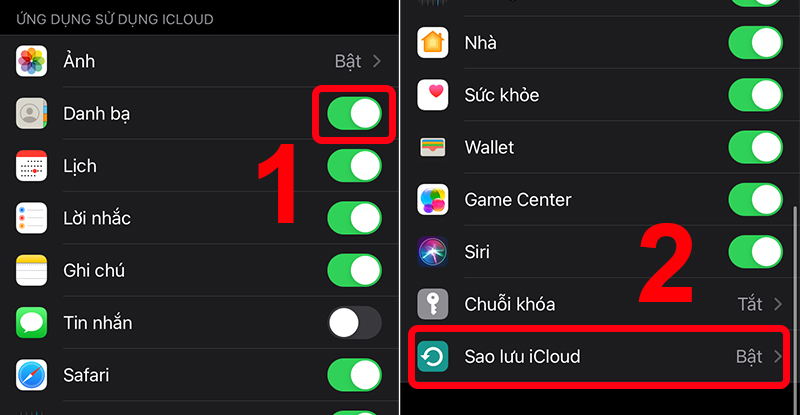
READ MORE:
Mở Đầu: Giới Thiệu Các Phương Pháp Chuyển Danh Bạ
Khi nâng cấp từ một iPhone cũ sang một chiếc iPhone mới, việc chuyển danh bạ là một trong những bước quan trọng mà mỗi người dùng cần thực hiện. Có nhiều phương pháp khác nhau để chuyển danh bạ giữa hai thiết bị, mỗi phương pháp đều có những ưu và nhược điểm riêng. Dưới đây là tổng hợp các phương pháp phổ biến nhất:
- Sử dụng iCloud: Phương pháp đồng bộ hóa danh bạ qua iCloud giúp bạn chuyển toàn bộ danh bạ một cách tự động và dễ dàng.
- Chuyển bằng iTunes: Một cách truyền thống, sử dụng iTunes để sao chép danh bạ từ iPhone cũ sang iPhone mới thông qua máy tính.
- Quick Start: Tính năng này cho phép người dùng mới của iPhone dễ dàng thiết lập thiết bị mới bằng cách sử dụng iPhone cũ.
- AirDrop: Chia sẻ danh bạ cụ thể từ iPhone này sang iPhone khác một cách trực tiếp và nhanh chóng.
- Phần mềm bên thứ ba: Sử dụng các ứng dụng như AnyTrans để chuyển danh bạ cũng như dữ liệu khác.
- Chuyển qua SIM: Sao chép danh bạ vào SIM và chuyển nó vào iPhone mới.
Những phương pháp này đều có hướng dẫn chi tiết và dễ thực hiện, giúp bạn giữ được toàn bộ danh bạ quan trọng khi chuyển sang iPhone mới.
1. Sử dụng iCloud để chuyển danh bạ
Chuyển danh bạ qua iCloud là phương pháp nhanh và an toàn để đảm bảo bạn không mất bất kỳ thông tin quan trọng nào khi chuyển từ iPhone cũ sang iPhone mới. Đây là các bước bạn cần thực hiện:
- Đảm bảo cả hai iPhone đều đang kết nối với Wi-Fi và đã đăng nhập vào cùng một tài khoản iCloud.
- Trên iPhone cũ, mở Cài đặt, chọn [Tên của bạn] ở đầu màn hình, sau đó chọn iCloud.
- Trong menu iCloud, tìm và bật tùy chọn Danh bạ. Điều này sẽ tự động sao lưu danh bạ của bạn lên iCloud.
- Đợi cho đến khi quá trình sao lưu hoàn tất, sau đó bật iPhone mới.
- Trong quá trình thiết lập iPhone mới, chọn khôi phục từ sao lưu iCloud khi được hỏi.
- Đăng nhập vào tài khoản iCloud của bạn và chọn bản sao lưu gần đây nhất chứa danh bạ của bạn.
Lưu ý: Đảm bảo rằng cả hai thiết bị đều được cập nhật lên phiên bản iOS mới nhất để tránh bất kỳ sự cố nào trong quá trình chuyển đổi.
2. Sử dụng Quick Start cho người mới mua iPhone
Quick Start là một tính năng tiện lợi của Apple giúp người dùng mới nhanh chóng chuyển dữ liệu từ iPhone cũ sang iPhone mới. Dưới đây là các bước để sử dụng Quick Start:
- Bật cả hai iPhone và đặt chúng gần nhau. Đảm bảo cả hai đều có Wi-Fi và Bluetooth được bật.
- Trên iPhone mới, bắt đầu quá trình thiết lập. Một hình ảnh Quick Start sẽ xuất hiện trên iPhone cũ, yêu cầu bạn sử dụng tài khoản Apple ID để thiết lập iPhone mới.
- Sử dụng camera của iPhone cũ để quét hình ảnh hiển thị trên iPhone mới.
- Nhập mật khẩu của iPhone cũ vào iPhone mới khi được yêu cầu.
- Theo dõi các hướng dẫn trên màn hình để thiết lập Face ID hoặc Touch ID trên iPhone mới.
- Chọn "Chuyển từ iPhone" để bắt đầu quá trình chuyển dữ liệu. Đảm bảo giữ hai thiết bị ở gần nhau trong suốt quá trình chuyển.
Quá trình này có thể mất vài phút đến vài giờ tùy thuộc vào lượng dữ liệu cần chuyển. Hãy kiên nhẫn và đảm bảo cả hai thiết bị đều được kết nối với nguồn điện trong suốt quá trình chuyển.
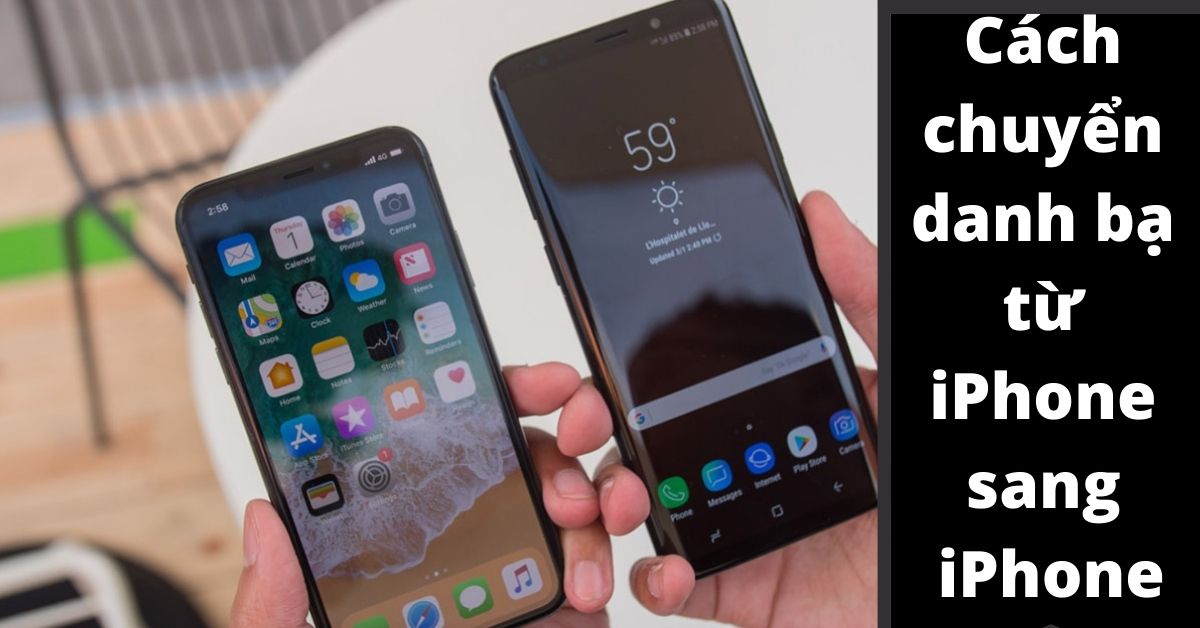
3. Chuyển danh bạ qua iTunes
Để chuyển danh bạ từ iPhone cũ sang iPhone mới sử dụng iTunes, bạn cần thực hiện các bước sau:
- Kết nối iPhone cũ với máy tính và mở iTunes.
- Chọn biểu tượng iPhone trên iTunes, sau đó truy cập vào mục "Info".
- Chọn "Sync Contacts with" và sau đó chọn "Apply" để bắt đầu quá trình đồng bộ.
- Sau khi đồng bộ hoàn tất trên iPhone cũ, ngắt kết nối và kết nối iPhone mới với máy tính.
- Lặp lại bước 2 và 3 trên iPhone mới để hoàn tất quá trình chuyển danh bạ.
Lưu ý: Quá trình này có thể yêu cầu bạn phải có phiên bản iTunes mới nhất và cả hai iPhone cần được ủy quyền với cùng một tài khoản Apple ID.
4. Sử dụng phần mềm bên thứ ba: AnyTrans
AnyTrans là một công cụ hữu ích cho phép bạn chuyển danh bạ từ iPhone cũ sang iPhone mới một cách dễ dàng và nhanh chóng. Dưới đây là các bước để sử dụng AnyTrans:
- Tải và cài đặt AnyTrans trên máy tính của bạn, sau đó kết nối cả hai iPhone với máy tính qua cáp USB.
- Khởi động AnyTrans, chọn iPhone cũ và nhấp vào "Clone Device" hoặc "Merge Device" tùy thuộc vào nhu cầu của bạn:
- "Clone Device" dành cho việc chuyển toàn bộ dữ liệu sang một iPhone mới mà không có dữ liệu trước đó.
- "Merge Device" cho phép bạn gộp dữ liệu từ iPhone cũ sang iPhone mới mà vẫn giữ nguyên dữ liệu hiện có trên thiết bị mới.
- Chọn các loại dữ liệu bạn muốn chuyển, bao gồm danh bạ, và thực hiện quá trình chuyển dữ liệu.
Lưu ý: Quá trình chuyển dữ liệu có thể phụ thuộc vào kích thước và số lượng dữ liệu cần chuyển.
5. Chuyển danh bạ bằng AirDrop
Chuyển danh bạ giữa hai iPhone sử dụng AirDrop là một phương pháp nhanh chóng và không cần dùng đến kết nối internet. Dưới đây là các bước cơ bản:
- Mở Bảng điều khiển nhanh trên cả hai iPhone. Trên iPhone cũ, bạn sẽ cần vuốt màn hình từ dưới lên hoặc từ trên xuống tuỳ theo model để mở AirDrop.
- Bật chế độ AirDrop trên cả hai thiết bị và chọn "Mọi người" để cho phép thiết bị nhận dữ liệu.
- Trên iPhone nguồn, mở ứng dụng Danh bạ, chọn liên hệ bạn muốn chuyển, sau đó chọn "Chia sẻ liên hệ" và gửi qua AirDrop tới iPhone đích.
- Xác nhận việc nhận liên hệ trên iPhone đích và kiểm tra để đảm bảo rằng liên hệ đã được chuyển đúng.
Lưu ý: Bạn chỉ có thể chuyển từng liên hệ một khi sử dụng AirDrop, do đó phương pháp này phù hợp nhất khi bạn chỉ cần chuyển một số liên hệ nhất định thay vì toàn bộ danh bạ.

6. Chuyển danh bạ từ SIM cũ sang SIM mới
Để chuyển danh bạ từ SIM cũ sang SIM mới trên iPhone, bạn cần thực hiện các bước đơn giản sau:
- Đầu tiên, đảm bảo rằng SIM cũ phù hợp với kích thước khe cắm SIM của iPhone mới. Sau đó, lắp SIM vào thiết bị mới.
- Mở ứng dụng Cài đặt (Settings) trên iPhone mới, cuộn xuống và chọn mục Danh bạ (Contacts).
- Trong mục Danh bạ, chọn Nhập Danh bạ từ SIM (Import SIM Contacts). Quá trình này sẽ chuyển tất cả số liên lạc từ SIM vào danh bạ trên iPhone mới.
Nếu bạn muốn quản lý danh bạ sau khi chuyển, bạn có thể sử dụng iCloud hoặc Gmail để đồng bộ hóa và lưu trữ danh bạ, đảm bảo dữ liệu của bạn luôn được bảo mật và có thể truy cập từ các thiết bị khác.
7. Sao lưu và khôi phục từ iCloud khi iPhone cũ bị hỏng
Để khôi phục danh bạ từ iCloud, bạn cần thực hiện các bước sau:
- Bước 1: Sao lưu iPhone cũ của bạn vào iCloud bằng cách truy cập Cài đặt > [tên của bạn] > iCloud > iCloud Back up / Sao lưu iCloud và bật “Sao lưu iCloud” nếu chưa bật.
- Bước 2: Sau khi đã sao lưu, trên iPhone mới, vào Cài đặt > Chung > Đặt lại > Xóa tất cả nội dung và cài đặt để chuẩn bị khôi phục.
- Bước 3: Khi thiết lập iPhone mới, tiếp tục cho đến khi đến màn hình Ứng dụng & Dữ liệu, chọn Khôi phục từ iCloud và chọn bản sao lưu bạn vừa tạo.
Quá trình này có thể mất vài giờ tùy thuộc vào lượng dữ liệu và tốc độ mạng. Đảm bảo rằng bạn không ngắt kết nối trong suốt quá trình khôi phục.
Kết Luận: Tóm Tắt và Khuyến Nghị
Việc chuyển danh bạ từ iPhone cũ sang iPhone mới có thể được thực hiện thông qua nhiều phương pháp khác nhau, tùy thuộc vào điều kiện và ưu tiên cá nhân.
- Phương pháp sử dụng iCloud là cách tiện lợi và nhanh chóng để đồng bộ danh bạ giữa hai iPhone, đảm bảo cả hai thiết bị đều kết nối với cùng một Apple ID và Wi-Fi.
- Quick Start là lựa chọn hữu ích cho người dùng khi thiết lập iPhone mới, cho phép chuyển dữ liệu một cách trực tiếp và nhanh chóng.
- AirDrop cung cấp giải pháp chuyển danh bạ từng cái một, phù hợp khi bạn chỉ cần chuyển một số liên hệ nhất định.
- iTunes và phần mềm bên thứ ba như AnyTrans có thể hỗ trợ khi bạn muốn sao lưu và khôi phục danh bạ trên máy tính trước khi chuyển sang iPhone mới.
Khuyến nghị: Chọn phương pháp phù hợp với tình huống cụ thể của bạn, đồng thời đảm bảo rằng bạn đã sao lưu dữ liệu để tránh mất mát thông tin quan trọng.
Chuyển danh bạ từ iPhone này sang iPhone khác giờ đây không còn là nỗi lo, với nhiều phương pháp linh hoạt và hiệu quả, bạn có thể dễ dàng giữ liên lạc với mọi người quan trọng trong cuộc sống mỗi ngày.
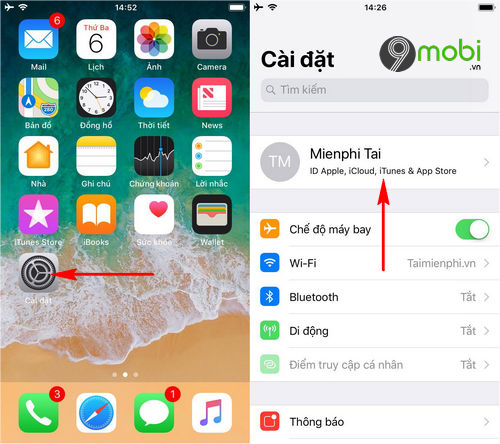
Làm thế nào để chuyển danh bạ từ iPhone này sang iPhone khác mà không cần sử dụng iCloud?
Để chuyển danh bạ từ iPhone này sang iPhone khác mà không cần sử dụng iCloud, bạn có thể thực hiện các bước sau:
- Kết nối iPhone cũ với máy tính sử dụng cáp USB.
- Mở iTunes trên máy tính và chọn thiết bị iPhone cũ từ giao diện iTunes.
- Chọn tab \"Summary\" và chọn \"This computer\" trong mục \"Backups\". Sau đó nhấn \"Back Up Now\" để sao lưu dữ liệu từ iPhone cũ.
- Sau khi sao lưu hoàn tất, ngắt kết nối iPhone cũ từ máy tính.
- Kết nối iPhone mới với máy tính, mở lại iTunes và chọn thiết bị iPhone mới.
- Chọn tab \"Summary\" và chọn \"Restore Backup\" sau đó chọn file backup đã tạo từ iPhone cũ và nhấn \"Restore\" để chuyển dữ liệu sang iPhone mới.
- Chờ quá trình khôi phục dữ liệu hoàn tất và sau đó kiểm tra xem danh bạ đã được chuyển thành công từ iPhone cũ sang iPhone mới hay chưa.
Cách chuyển danh bạ từ iPhone sang iPhone - Mới Nhất 2024
Chuyển danh bạ là cách tốt để sao chép thông tin quan trọng. Hãy thực hiện các bước cẩn thận và tiện lợi để bảo vệ dữ liệu của mình.
READ MORE:
Cách chuyển danh bạ từ iPhone sang iPhone
Cách chuyển danh bạ từ iPhone sang iPhone.
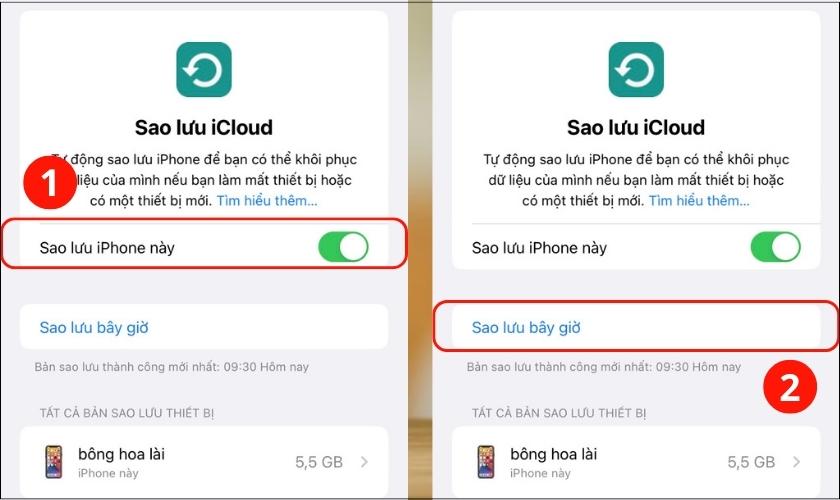


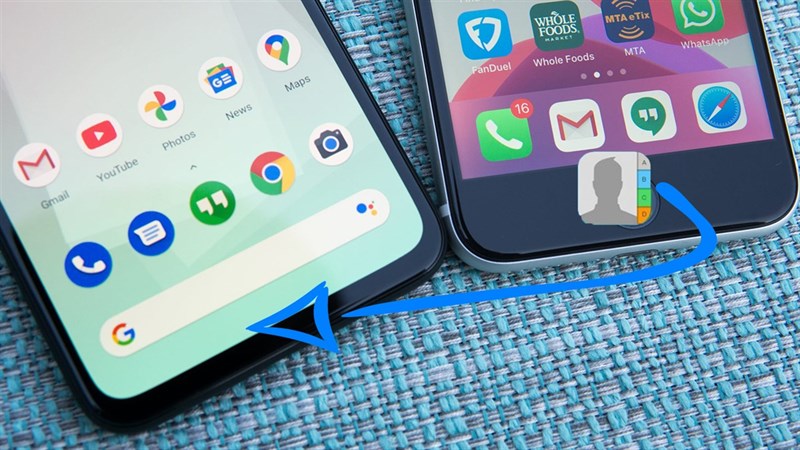






-800x600.jpg)

